便利なGIFアニメーション
画面の操作や動きを伝えたい時に便利なGIFアニメーション。
動画やスクリーンショット(ムービー)をgifアニメーションにする方法と、
複数の写真を使ってgifアニメーション化する方法をご紹介します。(環境はMacです)
まずは画面収録から
スクリーンショット(ムービー)はShift + コマンド+ 5を押します。
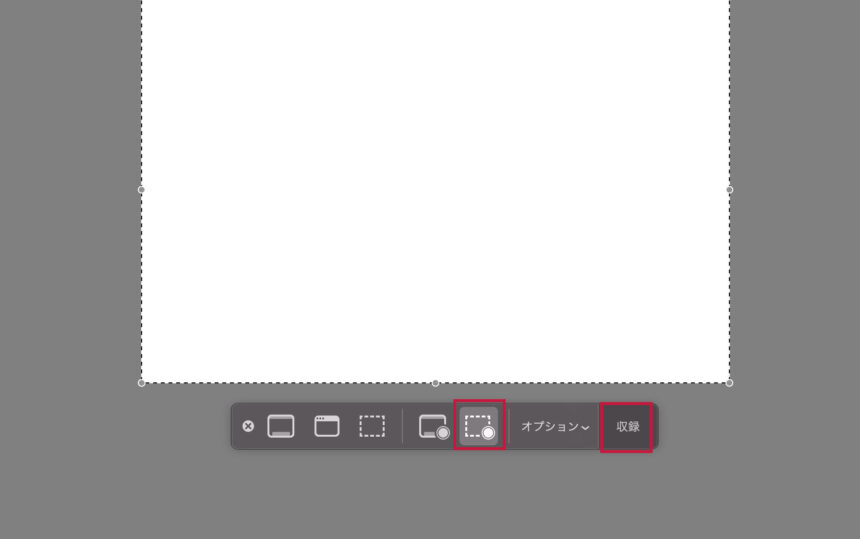
「選択部分を収録」を選択して、収録ボタンを押して録画を開始します。
スクリーンショット(ムービー)を停止するには、
コマンド + control + esc を押して停止させます。
.moveから.mp4へ変換
デスクトップへ保存されたスクリーンショット(ムービー)は拡張子が.movになっているので、
オンラインコンバーターもしくはmacに搭載のiMovieで拡張子を.moveから.mp4へ変換します。
私はオンラインコンバータを使いました。
使用したコンバータはconvertioです。
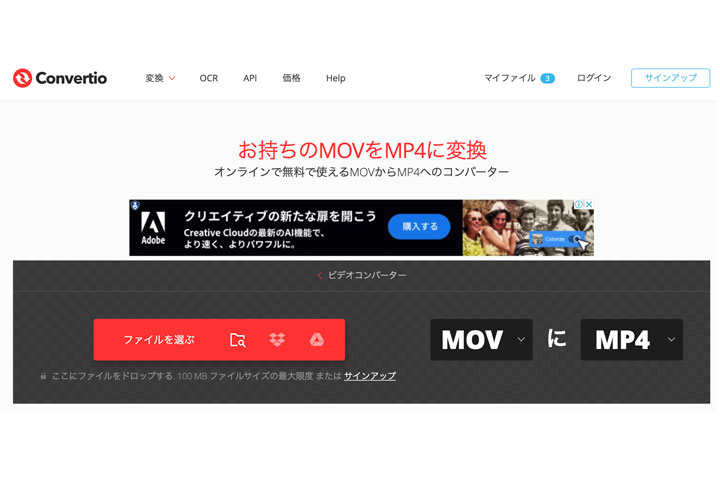
[ファイルを選ぶ]を押して先ほどのスクリーンショット(ムービー)を選択して、
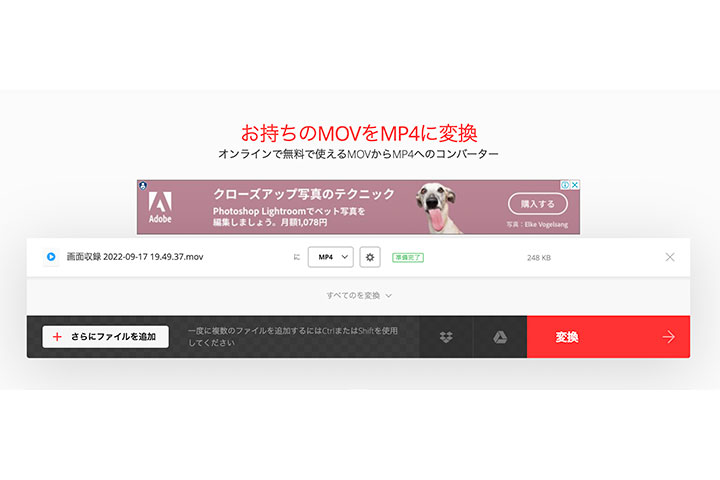
[変換]を押します。そうすると変換が開始され、変換が完了したらダウンロードします。
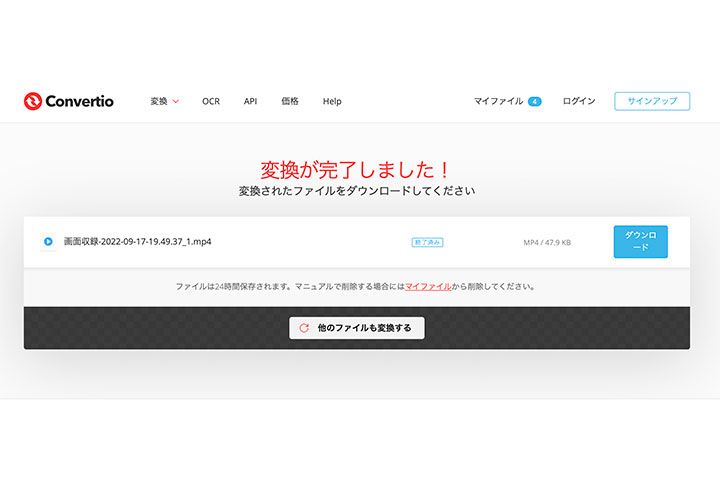
.mp4をgifアニメーション化
いよいよgifアニメーション化をします。
今回使ったアプリはPicGIF Liteです。
まずはPicGIF Liteをダウンロードします。
PicGIF Liteを開き、[ビデオを追加]を押します。
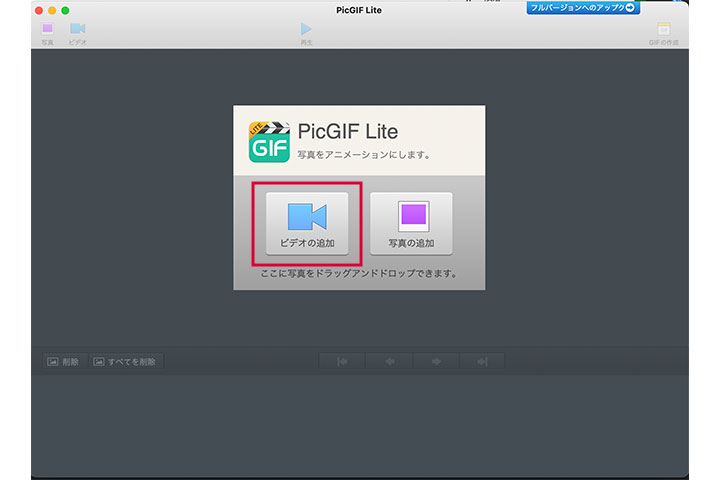
先ほど保存した.mp4のムービーを選択して[読み込む]を押します。
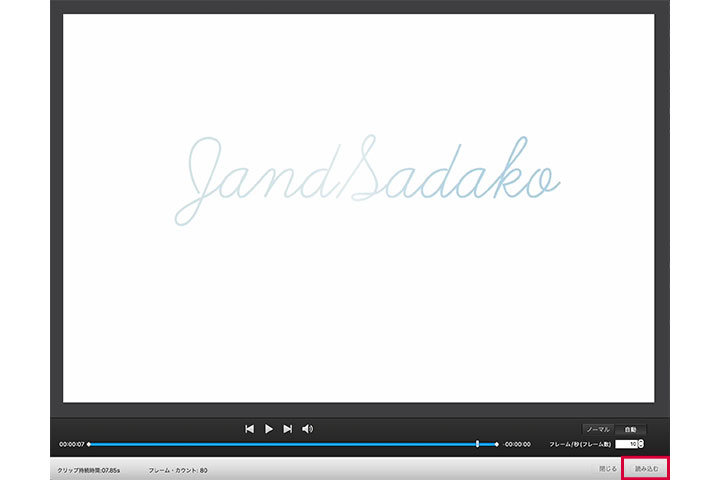
そしてサイズなど自分好みに設定し[GIFの作成]を押下。
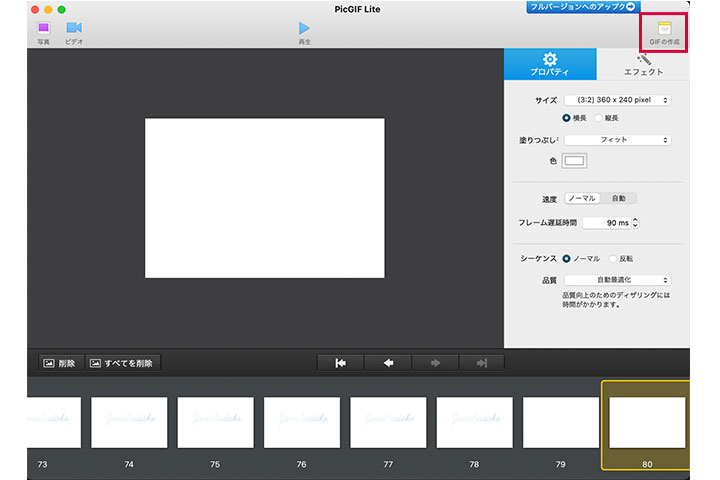
そして[保存]を押して完成です。
おまけ:写真でgifアニメーションを作成する
PicGIFLiteは動画だけでなく複数の写真を使ってgifアニメーションを作成できます。
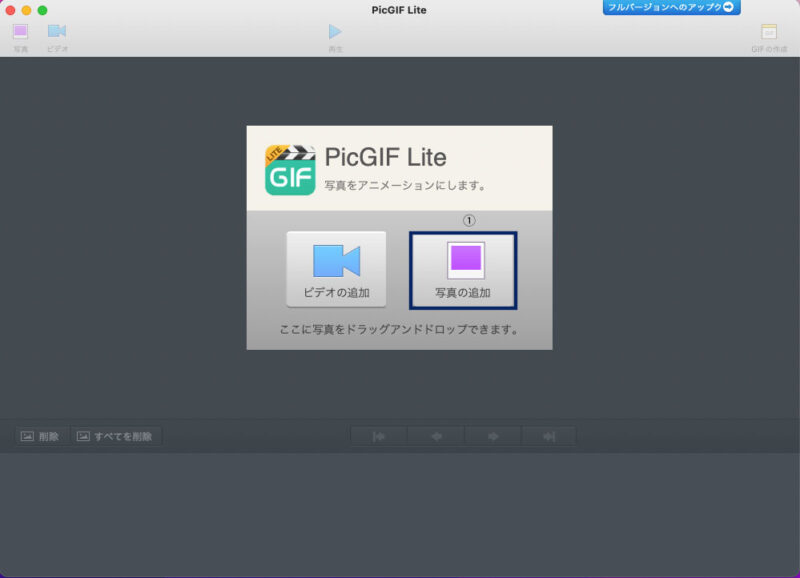
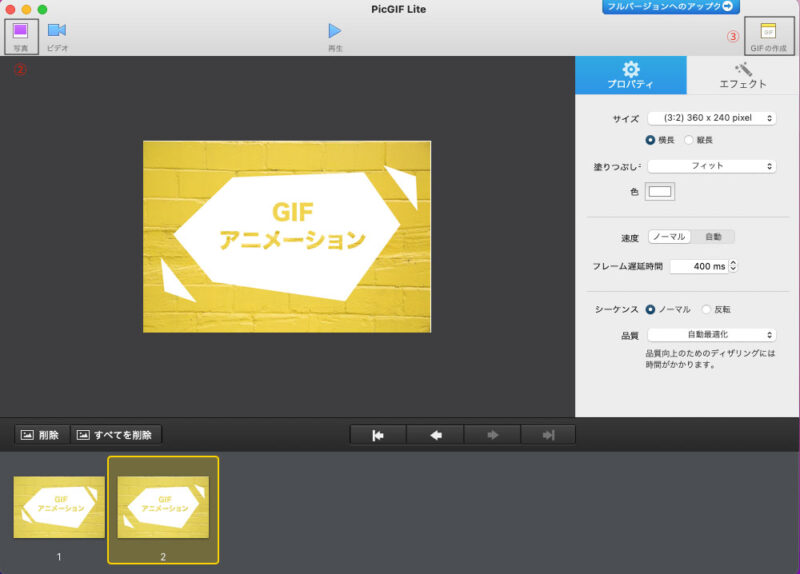
作り方は以下の通りです。
①写真の追加を押す
②使いたい写真をさらに追加
③GIFの作成を押す

是非使ってみてください。
